Excel 2010'da Her Sayfada Üst Satırı Görüntüleme
Bir bilgisayarda yalnızca Microsoft Excel 2010 ile çalışmak güzel olsa da, bu programda oluşturduğunuz elektronik tabloların birisi için yazdırılması gerekebilir. Tek sayfalık bir e-tabloyla uğraşırken durumla ilgili öngörülebilir bir sorun yoktur, ancak kağıt üzerinde yazdırıldıklarında, özellikle de e-tablonun çok fazla sütunu varsa, çok sayfalı e-tablolar zor olabilir. E-tablo okuyucularınızın deneyimini basitleştirmek için, sayfa seçeneklerinizi her e-tablo sayfasının en üstünde, tüm sütun etiketlerinizle birlikte en üst satırı görüntüleyecek şekilde ayarlamayı düşünün. Bu şekilde, hangi sütunun hangi verileri içerdiği konusunda karıştırılmazlar, böylece gereksiz bir şekilde e-tablonun ilk sayfasına dönmelerini ve sütunları eşleştirmelerini engellerler.
Adım 1: Excel 2010'un üst kısmındaki "Sayfa Düzeni" sekmesini tıklayın.

2. Adım: Pencerenin üst kısmındaki şeritteki "Sayfa Yapısı" nın sağındaki küçük kutuyu tıklayın.

3. Adım: “Sayfa Yapısı” açılır penceresinin üst kısmındaki “Sayfa” sekmesini tıklayın.
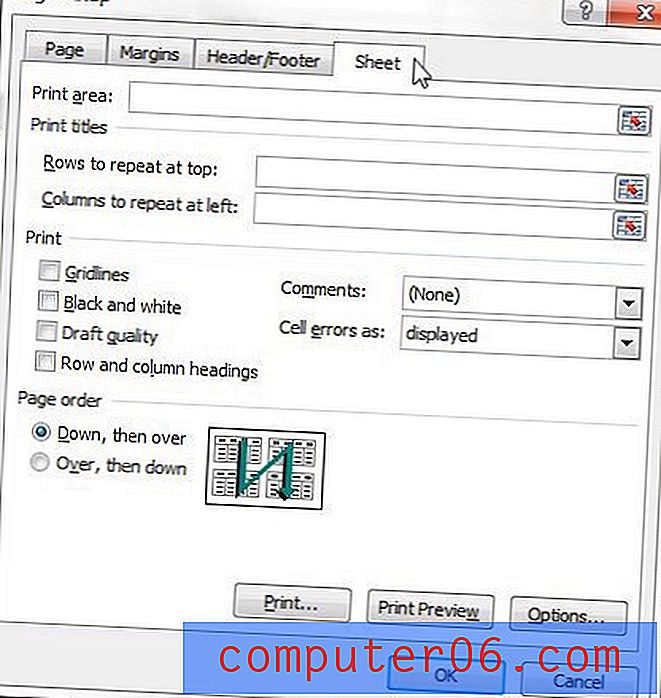
Adım 4: “Üstte yinelenecek satırlar” ın sağındaki boş alanın içini tıklayın, ardından pencerenin sol tarafında tekrarlamak istediğiniz satır numarasını tıklayın. Aşağıdaki örnek resimde, örneğin, “1” satırını tekrarlıyorum.
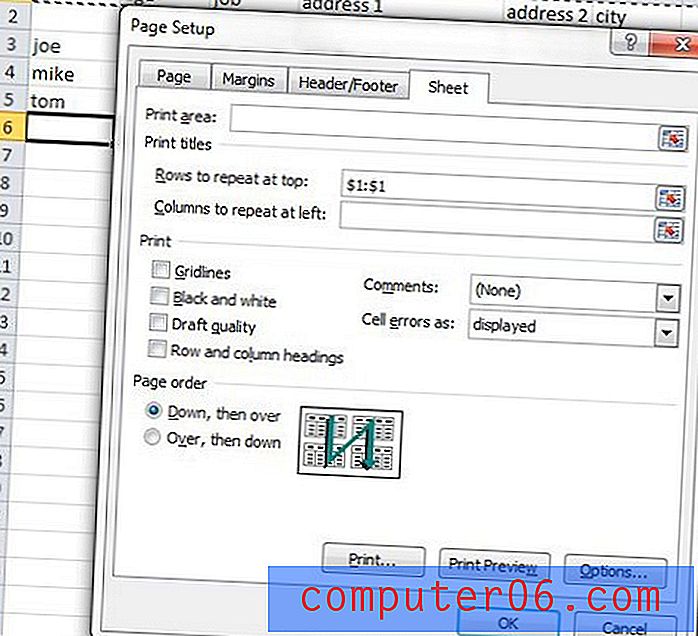
5. Adım: Değişikliklerinizi uygulamak için açılır pencerenin altındaki “Tamam” düğmesini tıklayın.
Bundan sonra e-tablonuzu yazdırdığınızda, 4. adımda seçtiğiniz satır, yazdırılan her sayfanın üstünde olacaktır.



